-
-
Хостинг
Выбор хостинга
-
-
-
Для сайтов и интернет-магазинов
Администрирование
-
О нас
Наши преимущества
Служба поддержки
Партнерам и реселлерам
-
- Рус
- Укр
0
бесплатно с городских телефонов Украины
| Киев | 044 392-73-56 |
| Харьков | 057 728-49-18 |
| Днепр | 056 790-86-00 |
| Одесса | 048 734-56-54 |
| Львов | 032 229-58-50 |
| Николаев | 051 270-12-63 |
| Полтава | 053 262-53-74 |
| Запорожье | 061 228-69-91 |
Redis представляет собой высокопроизводительное распределенное хранилище данных типа ключ-значение с открытым исходным кодом. Redis позволяет сохранять данные на диск, у него есть функции репликации, хранения массивов данных, транзакции и пакетной обработки данных.
Для выполнения инструкции необходимы два сервера с ОС CentOS 7.
Так же перед выполнением инструкции рекомендуется на обеих серверах создать не root пользователя с доступом к sudo.
В инструкции используется текстовый редактор nano, для установки которого требуется выполнить команду:
yum install nanoПроцесс установки состоит из следующих шагов:
Обновляем систему до последнего стабильного состояния при помощи команды:
sudo yum install epel-release -yНажать клавишу Enter. Если запрашивает пароль, ввести его
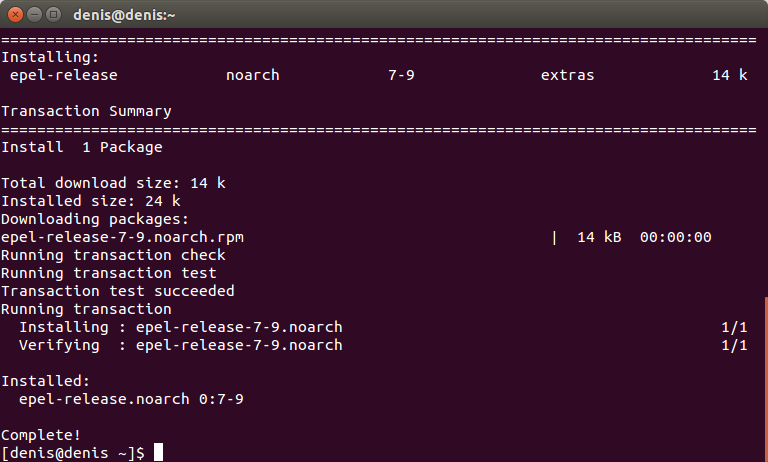
sudo yum update -yНажать Enter. Обновление может занять несколько минут. Если всё сделано правильно, результат будет как на изображении.
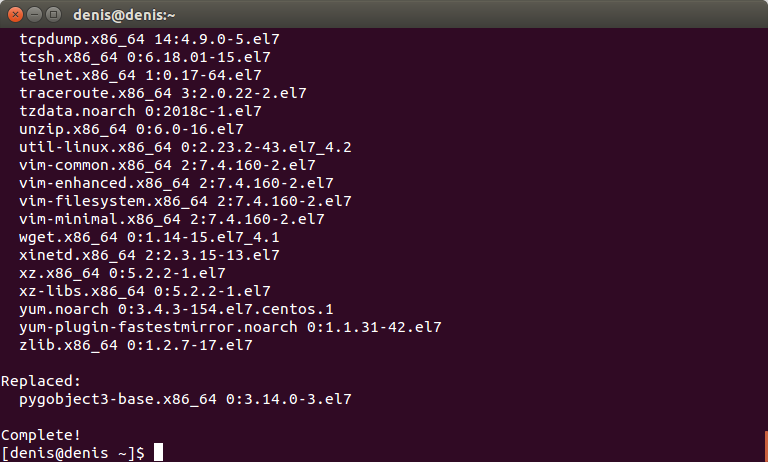
Устанавливаем Redis:
sudo yum install redis -yНажимаем Enter. Если запрашивает пароль, ввести его.
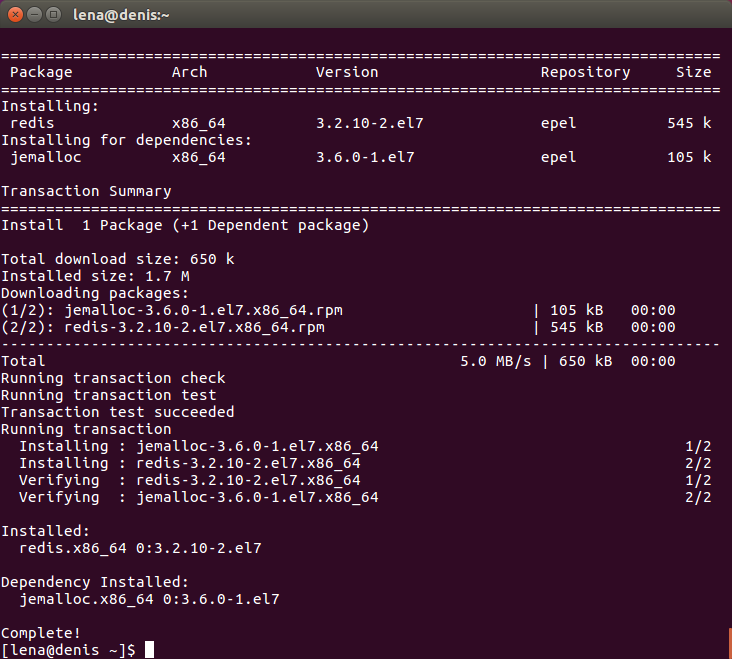
Запускаем сервис Redis:
sudo systemctl start redis.serviceНажимаем Enter.
Проверяем состояние хранилища:
sudo systemctl status redis.serviceНажимаем Enter.
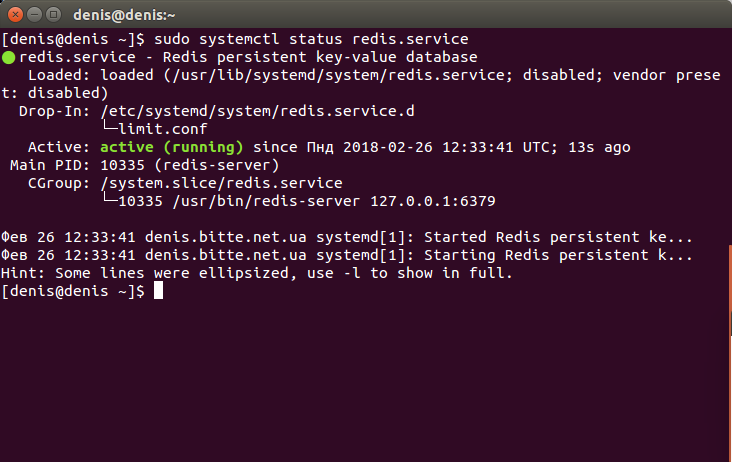
Проверяем установку Redis:
redis-cli pingНажимаем Enter. Правильный результат на изображении.
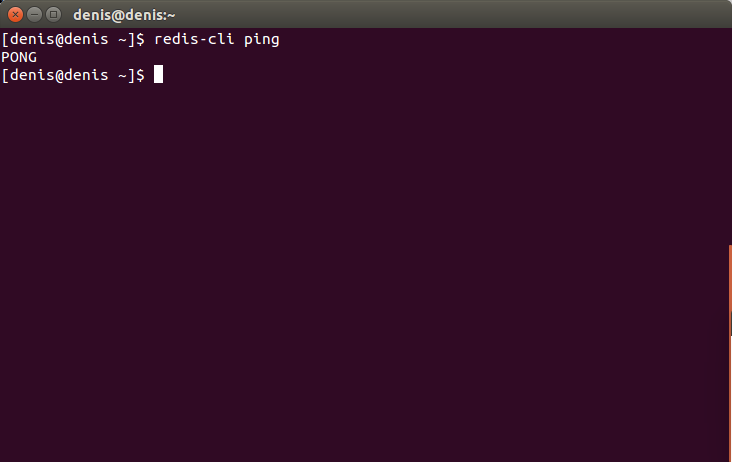
Также проверить установку можно при помощи команды:
redis-benchmark -q -n 1000 -c 10 -P 5Нажимаем Enter.
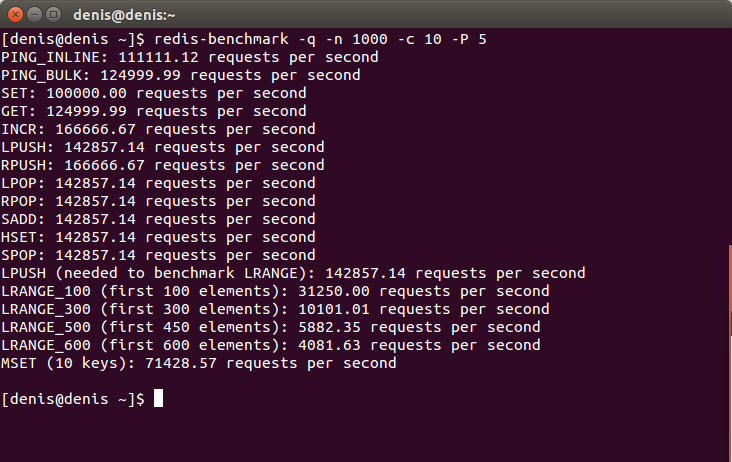
После этого переходим на сервер slave и повторяем все вышеперечисленные действия.
Далее необходимо отредактировать конфигурационные файлы Redis на обеих серверах. Между настройками ведущего и ведомого сервера есть некоторые отличия.
Настраиваем сервер master.
Открываем файл /etc/sysconfig/iptables
sudo nano /etc/sysconfig/iptablesНажимаем Enter. Если запрашивает пароль, ввести его.
И после строки:
-A INPUT -p tcp -m state --state NEW -m tcp --dport 22 -j ACCEPTвставляем строку (ip адрес 93.190.42.60 необходимо заменить на ip адрес собственного сервера slave):
-A INPUT -p tcp -m state --state NEW -m tcp -s 93.190.42.60 --dport 6379 -j ACCEPT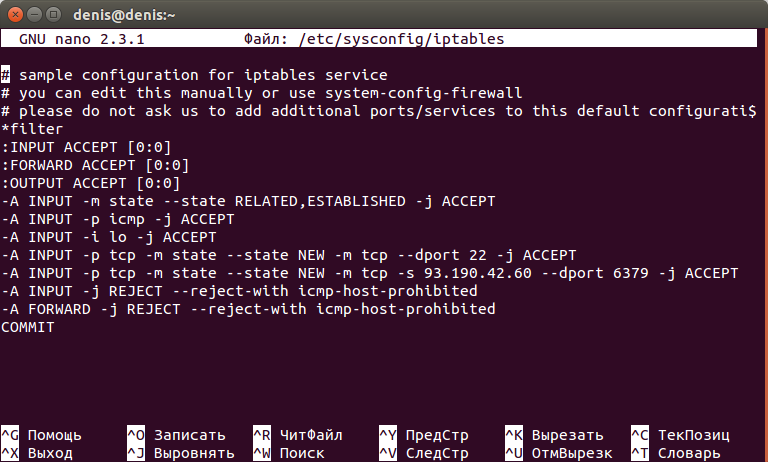
Сохраняем изменение в файле, нажав сочетание клавиш Ctrl+x , затем клавишу y и затем клавишу Enter.
После этого перезагружаем правила для фаервола iptables
sudo service iptables reloadНажимаем Enter.
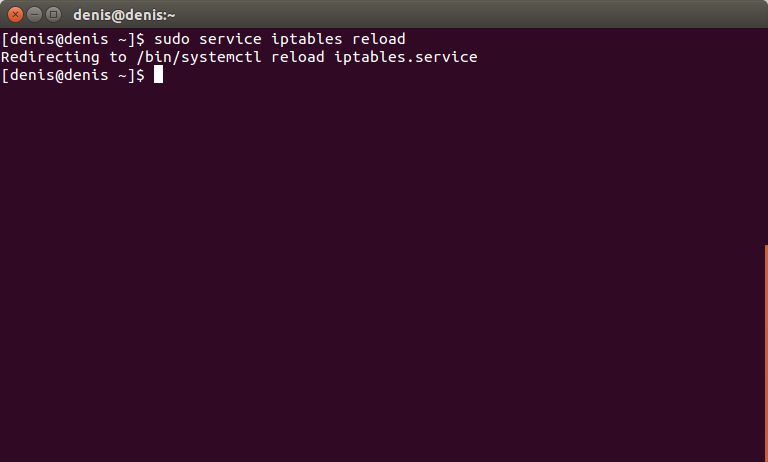
Открываем в текстовом редакторе файл /etc/redis.conf:
sudo nano /etc/redis.confНажимаем Enter.
Устанавливаем новое значение таймера keepalive для TCP, изменив строку:
tcp-keepalive 300на строку:
tcp-keepalive 60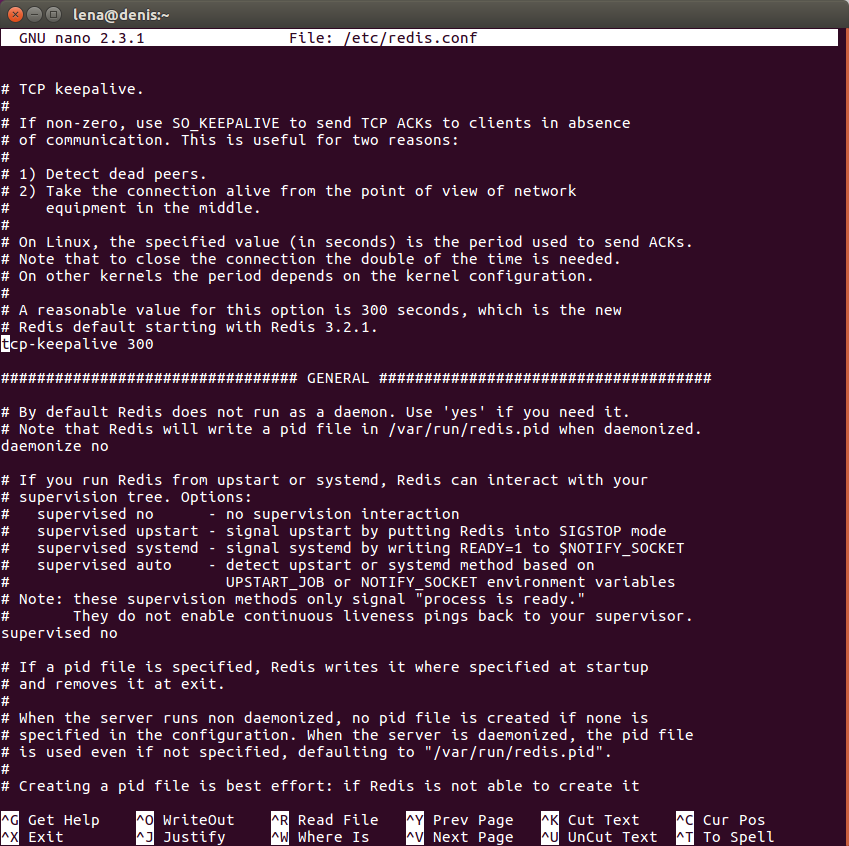
Открываем доступ к серверу в сети, изменив строку:
bind 127.0.0.1на строку (ip адрес 93.190.42.52 необходимо заменить на ip адрес собственного сервера master):
bind 127.0.0.1 93.190.42.52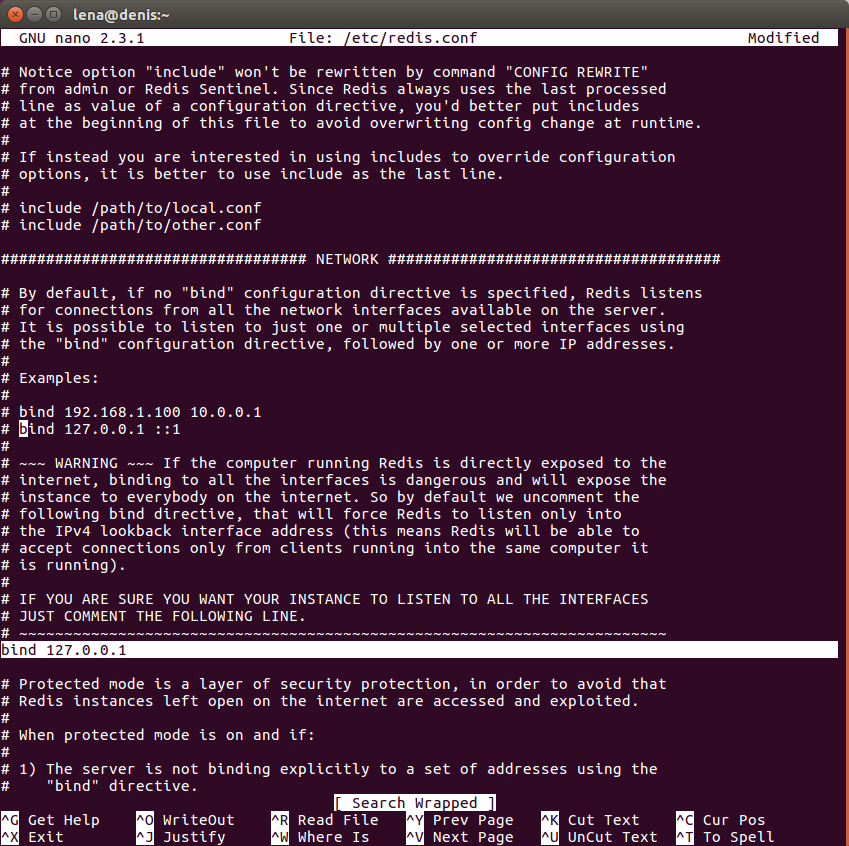
Для увеличения безопасности требуется раскомментировать строку (в начале строки убрать символ #):
requirepass foobaredи указать в ней сложный пароль (в примере установлен пароль A9f!7K5w%5Z0j5&O7t1).
requirepass A9f!7K5w%5Z0j5&O7t1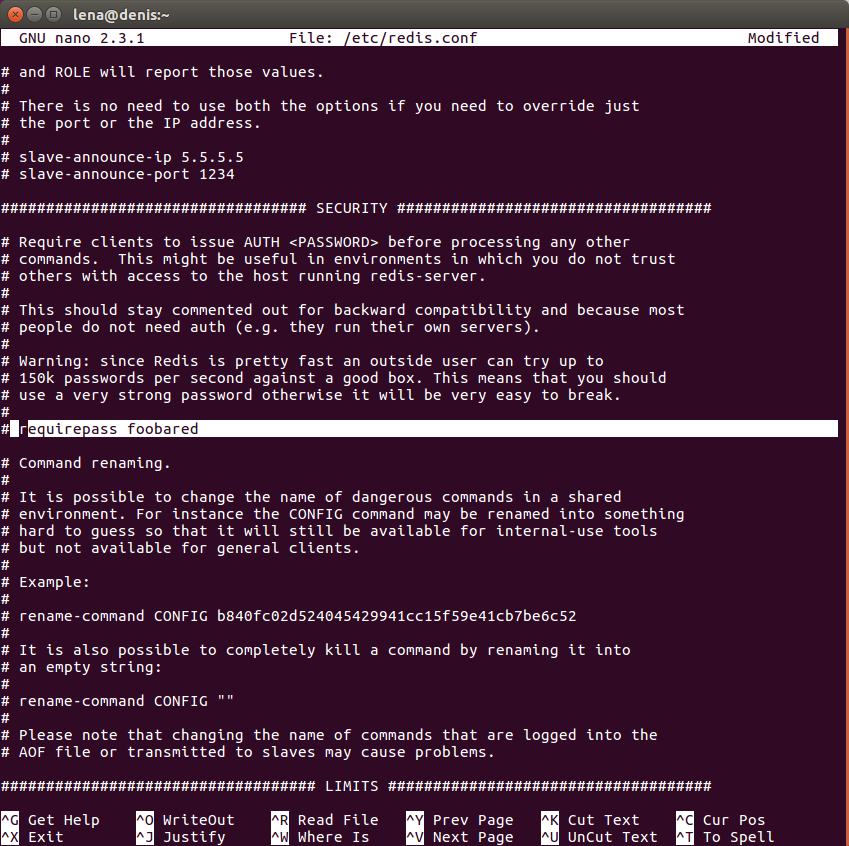
В случае, если ключи не буду удаляться из кластера, необходимо раскомментировать строку:
maxmemory-policy noeviction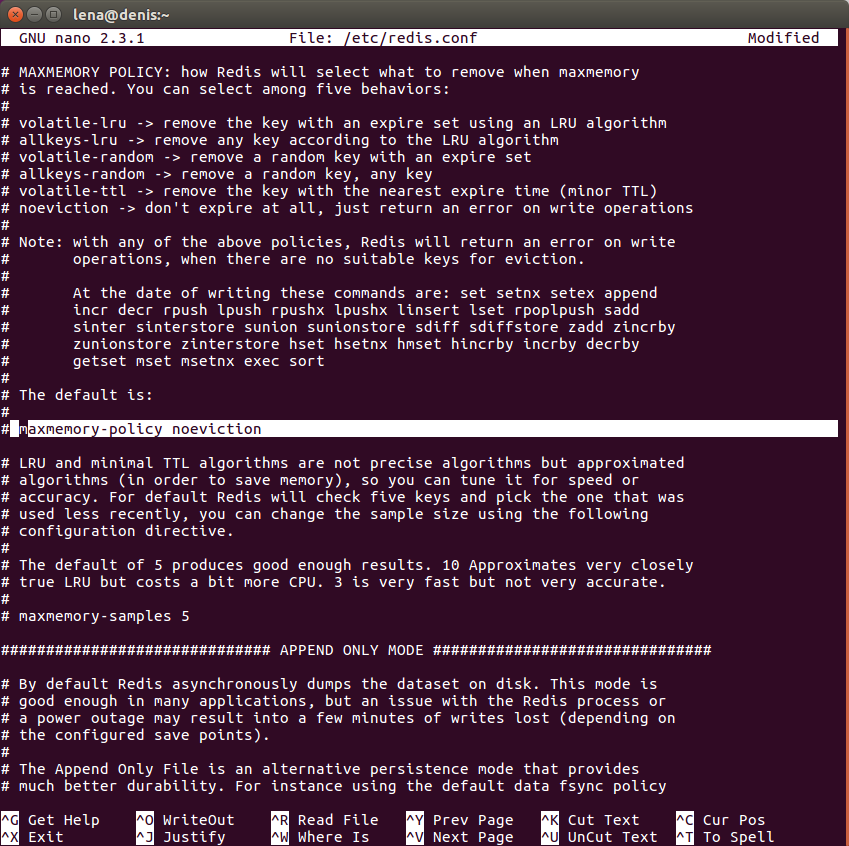
После этого необходимо настроить резервное копирование данных.
Для этого строку:
appendonly noнеобходимо изменить на:
appendonly yes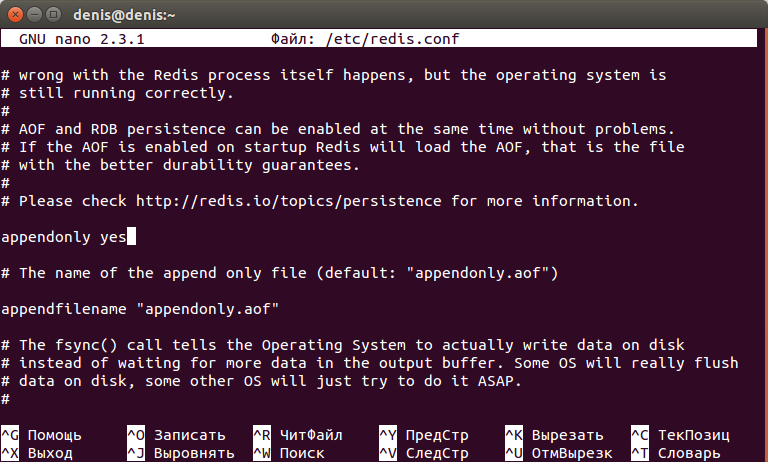
Сохраняем изменение в файле, нажав сочетание клавиш Ctrl+x , затем клавишу y и затем клавишу Enter.
Перезапускаем сервис Redis:
sudo systemctl restart redis.serviceНажать клавишу Enter. Если запрашивает пароль, ввести его.
Теперь необходимо настроить сервер slave.
Открываем /etc/redis.conf в текстовом редакторе:
sudo nano /etc/redis.confНажимаем Enter. Если запрашивает пароль, ввести его.
Некоторые параметры будут совпадать с сервером master.
Серверу slave также необходим пароль.
Раскомментируем строку:
requirepass foobaredи указываем в ней сложный пароль (в примере установлен пароль 1t7O&5j0Z5%w5K7!f9A):
requirepass 1t7O&5j0Z5%w5K7!f9A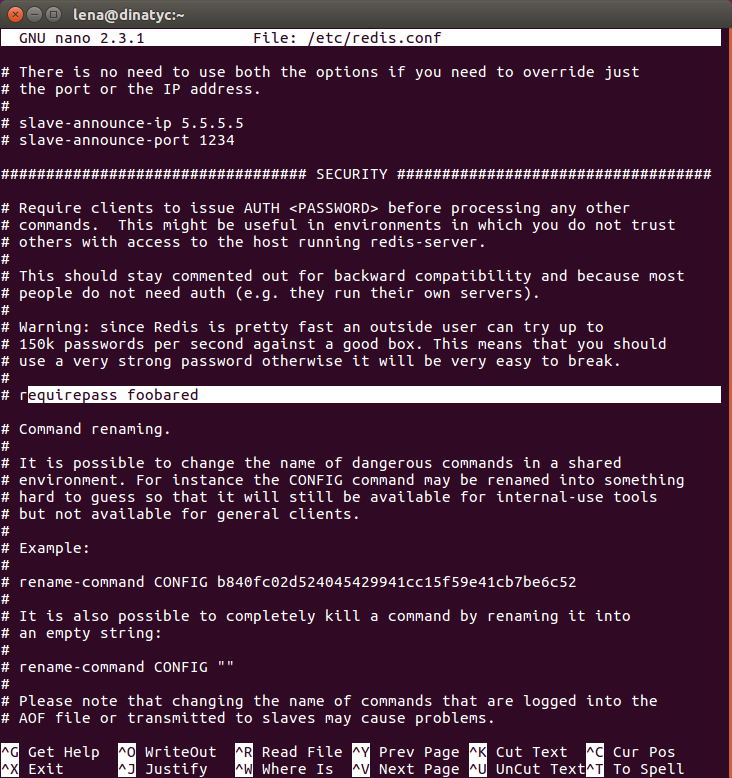
Затем раскомментируем строку
slaveof и указываем в ней ip адрес сервера master и порт (по умолчанию – порт 6379):
slaveof 93.190.42.52 6379Раскомментируем строку:
masterauth и указываем в ней пароль сервера master (в примере установлен пароль A9f!7K5w%5Z0j5&O7t1):
masterauth A9f!7K5w%5Z0j5&O7t1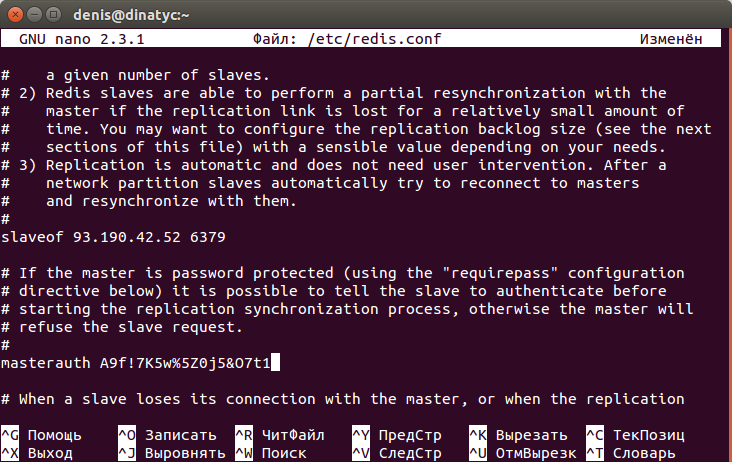
Сохраняем изменение в файле, нажав сочетание клавиш Ctrl+x , затем клавишу y и затем клавишу Enter.
Перезапускаем сервис:
sudo systemctl restart redis.serviceНажимаем Enter. Если запрашивает пароль, ввести его.
Подключаемся к серверу Redis:
redis-cli -h 127.0.0.1 -p 6379Нажимаем Enter
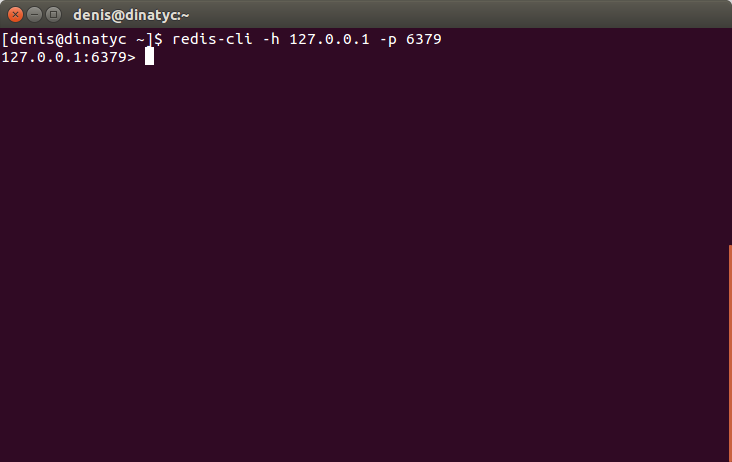
Авторизируемся при помощи пароля сервера slave.
AUTH 1t7O&5j0Z5%w5K7!f9AНажать клавишу Enter
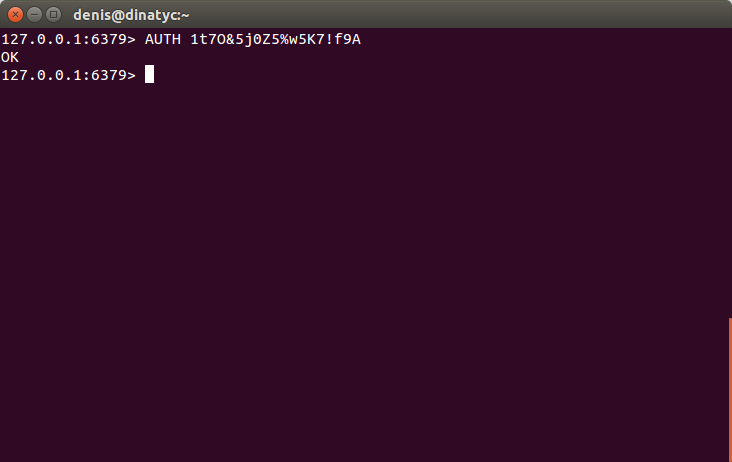
Теперь серверы master и slave кластера Redis настроены.
Проверяем взаимодействие серверов Redis.
На сервере master подключаемся к Redis:
redis-cli -h 127.0.0.1 -p 6379Нажимаем Enter
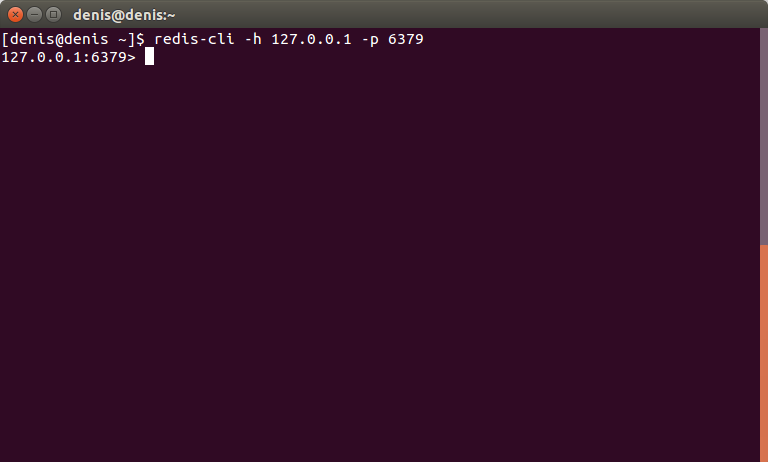
Авторизируемся при помощи пароля сервера master.
AUTH A9f!7K5w%5Z0j5&O7t1Нажимаем Enter
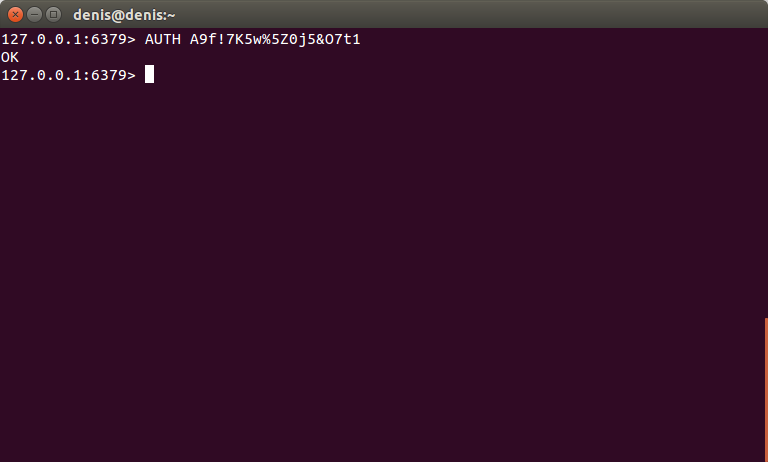
Затем выполняем команду INFO:
INFOНажать клавишу Enter
Данная команда покажет все данные о master-сервере Redis.
Раздел #Replication должен иметь примерно следующий вид:
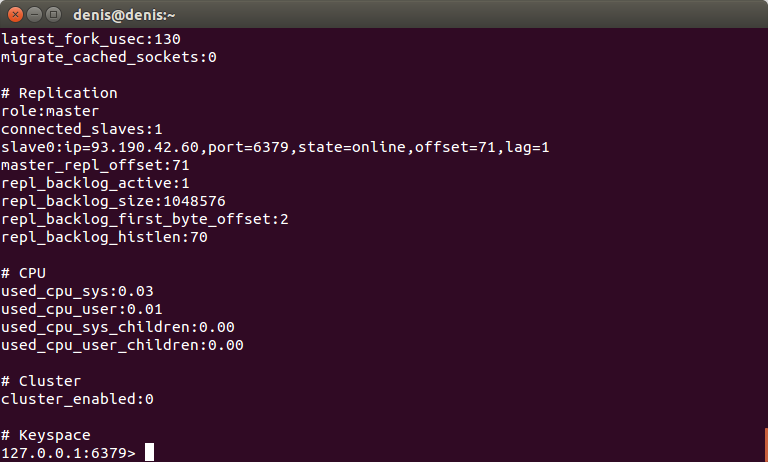
Видно, что значение строки connected_slaves равно 1, что значит, что ведомый сервер взаимодействует с сервером master.
Теперь посмотрим раздел #Replication на машине slave. Подключаемся к серверу slave и выполняем команду INFO нажать клавишу Enter.
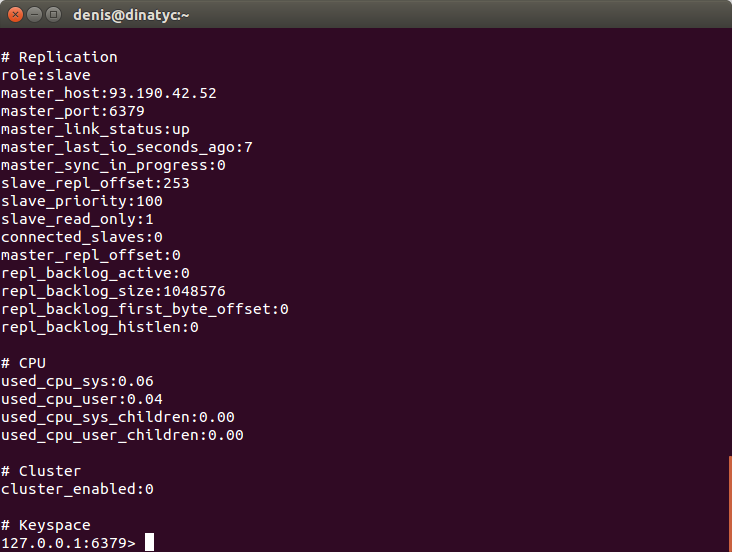
Видим, что сервер slave исполняет роль ведомого и не имеет подчиненных к нему серверов.
См.также:
Установка кластера Redis
